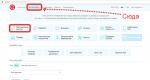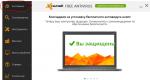ريكوفا كيفية استخدام البرنامج. كيفية استعادة البيانات من محرك أقراص فلاش؟ ريكوفا – برنامج استعادة البيانات
ريكوفا - جدا تطبيق مفيد، والذي يمكنك من خلاله استعادة الملفات والمجلدات التي تم حذفها نهائيًا.
إذا قمت بتهيئة محرك أقراص فلاش عن طريق الخطأ، أو كنت بحاجة إلى حذف الملفات بعد إفراغ سلة المحذوفات، فلا تيأس - سيساعدك برنامج Recuva على إعادة كل شيء إلى مكانه. يتمتع البرنامج بوظائف عالية وسهولة البحث عن البيانات المفقودة. دعونا معرفة كيفية استخدام هذا البرنامج.
1. الخطوة الأولى هي الانتقال إلى موقع المطور وتنزيل البرنامج. يمكنك اختيار الإصدارات المجانية والتجارية. لاستعادة البيانات من محرك أقراص فلاش، سيكون مجانيا كافيا.

2. قم بتثبيت البرنامج باتباع تعليمات المثبت.

3. افتح البرنامج وابدأ في استخدامه.
كيفية استعادة الملفات المحذوفة باستخدام برنامج Recuva
عند إطلاقه، يمنح Recuva المستخدم القدرة على تكوين خيارات البحث للبيانات المطلوبة.
1. في النافذة الأولى، حدد نوع البيانات، المعروف أيضًا باسم التنسيق - الصور والفيديو والموسيقى والأرشيفات والبريد الإلكتروني، مستندات WordوExcel أو الملفات بجميع أنواعها في وقت واحد. انقر على "التالي"

2. في النافذة التالية، يمكنك تحديد موقع الملفات - على بطاقة الذاكرة أو غيرها الوسائط القابلة للإزالة، في المستندات، أو سلة المهملات، أو مكان محددعلى القرص. إذا كنت لا تعرف مكان البحث عن الملف، فحدد "لست متأكدًا".

3. برنامج Recuva جاهز الآن للبحث. قبل البدء، يمكنك تفعيل وظيفة البحث المتقدم، لكن هذا سيستغرق المزيد من الوقت. يوصى باستخدام هذه الوظيفة في الحالات التي لم يسفر فيها البحث عن نتائج. انقر فوق "ابدأ".

4. أمامنا قائمة بالبيانات التي تم العثور عليها. الدائرة الخضراء بجانب الاسم تعني أن الملف جاهز للاستعادة، والدائرة الصفراء تعني أن الملف تالف، والدائرة الحمراء تعني أنه لا يمكن استعادة الملف. ضع علامة اختيار بجوار الملف المطلوب وانقر على "استرداد".

5. حدد المجلد الموجود على محرك الأقراص الثابتة حيث تريد حفظ البيانات.

تُستخدم محركات الأقراص المحمولة بشكل نشط لنقل المعلومات، على الرغم من تطور التخزين السحابي. يمكن لمحركات الأقراص الخارجية ذات الحالة الصلبة نقل كمية كبيرة من المعلومات وهي موثوقة للغاية. ولكن تحدث مشكلة حيث يتم فقدان المعلومات من محرك الأقراص المحمول، وكانت في نسخة واحدة. حالة مماثلةغير سارة، ولكن ليست حرجة، وسوف ننظر خيار فعالكيفية استعادة البيانات من محرك أقراص فلاش باستخدام برامج ريكوفا.
لماذا اختفت الملفات من محرك الأقراص المحمول؟
يمكن تخزين الملفات الموجودة على محرك أقراص فلاش لسنوات، حتى مع الاستخدام النشطيقود. على عكس قرص صلب(داخلي أو خارجي)، يعد محرك الأقراص المحمول أحد الملحقات التي لا تحتوي على عناصر دوارة. يتم تسجيل البيانات حسب الأقسام أقراص الحالة الصلبة، ويمكنك فقط إزالتها من هناك برمجيًا. إن فرص فشل محرك الأقراص المحمول ميكانيكيًا ضئيلة للغاية، ولكن بسبب ذلك أخطاء البرمجياتوالفيروسات وتصرفات المستخدمين الإهمال، قد تختفي الملفات.
في أغلب الأحيان، يجب استعادة البيانات من محرك الأقراص المحمول بعد:
- أصيب الكمبيوتر بفيروس.في الأساس، لا تقوم الفيروسات بحذف البيانات من محرك الأقراص المحمول، ولكنها تخفيها فقط. ولهذا السبب، قبل البدء في استعادة البيانات، ننصحك بالتأكد من احتواء محرك الأقراص المحمول الملفات الضروريةليست من بين المواد المخفية.
- أو حذف البيانات إلى سلة المهملات.يمكن للمستخدم حذف البيانات من محرك الأقراص المحمول عن قصد أو عن غير قصد. حسنًا، إذا تم حذف المعلومات الموجودة على الكمبيوتر الذي تحتاج إلى استعادتها عليه، فمن المحتمل جدًا أن يتم حفظها في سلة المحذوفات. أين المزيد من المشاكليؤدي إلى استعادة البيانات من محرك أقراص فلاش على جهاز كمبيوتر آخر، ثم دون استخدام المرافق طرف ثالثليس كافي.
- تمت إزالة محرك الأقراص المحمول من الكمبيوتر بشكل غير صحيح.ليس من قبيل الصدفة أن توفر أنظمة التشغيل Windows و Linux و Mac OS هذه الفرصة إزالة آمنةمحركات الأقراص الخارجية. إذا قمت بإزالة محرك الأقراص المحمول دون إيقاف جميع المعالجات الموجودة عليه أولاً، فقد تتلف بعض الملفات.
يتذكر:قبل استعادة البيانات من محرك أقراص فلاش باستخدام برامج الطرف الثالث، التحقق من الصلاحية معلومات ضروريةفي "سلة المهملات" للكمبيوتر وبين الملفات المخفيةعلى محرك الأقراص.

إذا كانت الملفات من محرك الأقراص المحمول مفقودة ولا يمكنك استعادتها، فلا ينبغي أن تنزعج. يخرج برامج خاصةلاستعادة البيانات من محرك أقراص فلاش، وسنخبرك عن أشهرها وأكثرها فعالية – Recuva.
برنامج استعادة البيانات – Recuva
تم تطوير برنامج Recuva من قبل متخصصين من إنجلترا الذين شرعوا في إنشاء تطبيق عالي الجودة وسريع وبديهي لاستعادة المعلومات من الخارج و محركات الأقراص الداخليةحاسوب. ل استخدام المنزليالبرنامج مجاني، ويمكنك تحميله من الموقع الرسمي للمطورين، مما يسمح لك بتجنب الإصابة بالفيروسات على جهاز الكمبيوتر الخاص بك.
يعمل برنامج Recuva على أي نظام تشغيل (في حالة تثبيت الإصدار المناسب). لقد أظهرت نفسها لتكون فعالة مع تخزين الملفات، والتي تم تنسيقها لـ NTFS وFAT 32 وApple HFS+ وLinux ExtFS وتنسيقات أخرى. تعمل الأداة ليس فقط مع محركات الأقراص المحمولة، ولكن أيضًا مع محركات الأقراص الصلبةأو بطاقات SD من أي عامل الشكل. ونتيجة لهذا، يمكن استدعاء برنامج Recuva برنامج عالميلاستعادة البيانات، والتي يجب أن يكون أي مستخدم متقدم قادرًا على التعامل معها.
كيفية استعادة البيانات من محرك أقراص فلاش باستخدام Recuva؟
يمكنك تنزيل برنامج Recuva على جهاز الكمبيوتر الخاص بك وتثبيته دون أي تعليمات إضافية. نوصي بالانتقال إلى الموقع الرسمي للمطورين وتنزيل الإصدار المجاني من الأداة المساعدة من هناك. فيما يلي إرشادات حول كيفية استخدام برنامج Recuva لاستعادة البيانات من محرك أقراص فلاش، ولكن يمكن تطبيقه أيضًا على محركات أقراص أخرى.

تعتمد مدة فحص محرك الأقراص المحمول باستخدام Recuva على:
- سرعات نقل البيانات من الكمبيوتر إلى محرك الأقراص؛
- كمية المعلومات الموجودة على محرك الأقراص المحمول وإجمالي سعة التخزين؛
- تحميل مهام الكمبيوتر.
يعرض برنامج Recuva معلومات مفيدة حول المسح (بما في ذلك الوقت حتى انتهاء الفحص).

هذا كل شيء، كل ما تبقى هو الانتقال إلى المجلد المحدد، وسيتم العثور على الملفات المستردة بواسطة Recuva فيه. ومن الجدير بالذكر أنه يمكن استخدام التطبيق لعدد من المهام الأخرى، بما في ذلك استعادة المعلومات من ملفات .
سواء تمكنت من استعادة البيانات من محرك أقراص فلاش أم لا، ننصحك بالتعرف على عدة نقاط مهمة في المستقبل يجب اتباعها لتسهيل عملية إرجاع المعلومات:
- لا تقم مطلقًا بتثبيت البيانات المستخدمة في عملية استرداد التطبيق على القرص الذي سيتم الاسترداد منه؛
- إذا فقدت ملفات على محرك أقراص محمول أو محرك أقراص ثابتة وتحتاج إلى استعادتها، فلا تقم بحفظ أي شيء على محرك الأقراص هذا حتى يتم إرجاع الملفات؛
- برامج استعادة البيانات من محرك أقراص فلاش لا تصنع المعجزات - فهي تتحقق من القسم الموجود على القرص أو محرك الأقراص المحمول الذي تم وضع علامة "قابل للكتابة عليه". هذه هي الملفات التي يمكن استردادها، ولكن تم العثور عليها لتكون قياسية باستخدام ويندوزلن يعمل.
كن حذرًا دائمًا بشأن بياناتك ومخزنك نسخة إحتياطيةالمستندات والصور ومقاطع الفيديو المهمة. ننصحك بالاحتفاظ به معلومات مهمةليس فقط على الكمبيوتر أو تخزين خارجي، ولكن أيضًا على خوادم إحدى وحدات التخزين "السحابية".
ربما واجه العديد من الأشخاص موقفًا حيث الملفات الضروريةتم حذفها بشكل عشوائيأو في حالة فشل النظام. لا أحد في مأمن من هذا. ولكن ما يجب استخدامه ل انتعاش سريعالملفات؟ الكمال في هذا الصدد برنامج مجاني Recuva، الذي يتمتع بخوارزميات وقدرات فريدة. دعونا نفكر في استخدامه بأكبر قدر ممكن من التفاصيل.
برنامج Recuva: الميزات الرئيسية
الشيء الأكثر أهمية هو أن هذا ليس مجرد تطبيق يسمح لك بإزالته من "سلة المهملات". هذا البرنامجلاستعادة الملفات، يمكنه البحث عنها وتنفيذ العمليات حتى عند فحص الوسائط التي بها مشكلات أو التالفة (محركات الأقراص الثابتة، ومحركات الأقراص المحمولة، ومشغلات MP3، والكاميرات، وما إلى ذلك).
وفي الوقت نفسه، ناهيك عن إمكانية استعادة البعض محتوى معين، يتيح لك التطبيق إنتاج ما يسمى إزالة موثوقةكائنات غير ضرورية. تعتمد التقنيات المستخدمة فيه على حقيقة أنه عند حذف ملف من نفس "سلة المهملات"، فإنه في الواقع لا يذهب إلى أي مكان. نتيجة لذلك، تم تغيير الحرف الأول في اسمه واستبداله بعلامة الدولار ($). الوسائل القياسية نظام التشغيللا ينظر إلى مثل هذا الكائن. إذا لم تتم الكتابة فوق القطاع الذي يوجد به الملف، فستكون عملية الاسترداد بسيطة.
Recuva: كيفية استخدام المثبت؟
تحتاج أولاً إلى تثبيت (دمج) التطبيق في النظام. يستخدم المثبت "معالج" قياسي، والذي يجب اتباع التعليمات الخاصة به. البرنامج نفسه صغير الحجم ولن يشغل مساحة كبيرة على القرص.

إذا لم يتم إنتاجها التثبيت القياسي، ممكن استخدامه فائدة محمولةبنفس الاسم. يحتوي كلا الإصدارين على واجهة سكانها ينالون الجنسية الروسية ولا يسببون أي صعوبات خاصة في الاستخدام.
التكامل في قائمة سلة المحذوفات في Windows
إذا كان لدى المستخدم نسخة ثابتةستكون كيفية استخدام Recuva واضحة إذا ألقيت نظرة فاحصة على قائمة "سلة المهملات" التي يتم استدعاؤها بالنقر بزر الماوس الأيمن.

وبطبيعة الحال، يمكنك تشغيل التطبيق من خلال الرئيسي ملف تنفيذي EXE أو انقر على اختصار البرنامج. لكن استدعائها من خلال "سلة المهملات" يبدو أسهل (طبعا بشرط حذف الكائنات من خلالها، وعدم استخدام مجموعات خاصةمفاتيح مثل Shift + Del أو التغيير الاعدادات العامة"السلال" بحيث لا يتناسب الكائن معها في البداية).
خيارات تشغيل التطبيق واختيار نوع الملف
دعنا ننتقل إلى تطبيق عمليبرامج ريكوفا. كيفية استخدام هذه الأداة؟ سهل مثل الفطيرة. قم بتشغيل التطبيق باستخدام أي من الطرق المذكورة أعلاه. بعد ذلك، تظهر نافذة الترحيب "معالج الاسترداد". في ذلك، انقر فوق الزر "متابعة" وانتقل إلى التحديد الأنواع المطلوبةأشياء.

الراحة هي أنه يمكنك تحديد جميع الملفات (ومع ذلك، سيستغرق المسح وقتًا أطول)، ولكن يمكنك تطبيق نوع واحد فقط (الموسيقى والفيديو والرسائل) بريد إلكترونيالمحفوظات, وثائق المكتبإلخ.).

بعد تحديد اختيارك، اضغط على زر المتابعة مرة أخرى، وبعد ذلك يطالبك تطبيق Recuva لنظام التشغيل Windows بتحديد موقع المصدر الملفات المحذوفة. الحيلة هنا هي أنه يمكن للمستخدم استخدام السلسلة المقابلة إذا لم يتذكر بالضبط مكان تخزينها في الأصل الأشياء الضرورية. مرة أخرى، سيتم إجراء المسح على جميع الوسائط المتاحة، محركات الأقراص الصلبةوالأقسام المنطقية.

- الأخضر - التعافي الكامل ممكن؛
- الأصفر - هناك إمكانية للشفاء الجزئي.
- الأحمر - الاستعادة غير ممكنة.
عملية استعادة البيانات
يمكن أن تستغرق هذه العملية وقتًا طويلاً، خاصة إذا تم تحديد عدد كبير جدًا من الكائنات.
حذف الملفات باستخدام برنامج Recuva
وأخيرًا، ميزة أخرى للتطبيق لا يعرفها سوى القليل من الناس. في نتائج المسح يمكنك ملاحظة الملفات غير الضرورية، مع مراعاة الإزالة الفعلية من القرص الصلب أو أي وسائط أخرى.

دعونا ننظر عن كثب في فائدة ريكوفا. كيفية استخدام هذه الميزة؟ بسيطة جدا. نحدد الكائنات المطلوبة، ثم انقر بزر الماوس الأيمن لاستدعاء العناصر الإضافية قائمة السياق، حيث نستخدم سلسلة الحذف الآمنة. سيتم حذف جميع الكائنات المحددة دون إمكانية استردادها لاحقًا.
خاتمة
على الرغم من أن الكثيرين يعتقدون أن الترميم بيانات ريكوفاينتج أفضل من البرامج الأخرى، قد يختلف المرء مع هذا. على سبيل المثال، عند مسح ملفات الفيديو، غالبا ما يحدد التطبيق معظم الكائنات الموجودة باللون الأحمر، مما يشير إلى استحالة الاسترداد. بغض النظر عما يقوله أي شخص، لا يمكن استعادة فيلم كامل بحجم 1.5 جيجابايت. لكن لا توجد مشاكل مع مقاطع الفيديو القصيرة.
يعمل التطبيق بشكل جيد مع التنسيقات الأخرى، باستثناء ملفات الموسيقىكما أنه ليس من الممكن دائمًا استعادتها، ولا يتم عرض بعض الكائنات غير المضمنة في قائمة التنسيقات المدعومة على الإطلاق. بشكل عام، يمكن استخدام البرنامج كأداة مجانية وسريعة. ولكن إذا لزم الأمر النهج المهنيلهذه العمليات، من الأفضل استخدام حزم مثل R-Studio (بواسطة على الأقل، ل بطاقات قابلة للإزالةالذاكرة المستخدمة في الأجهزة المحمولة).
يعد برنامج Recuva من شركة Piriform أحد هذه البرامج ممثلين جديرينأدوات لاستعادة البيانات المحذوفة (على سبيل المثال، بعد التنسيق أو التلف محركات الأقراص القابلة للإزالة). بالمناسبة، قامت شركة Piriform بصنع واحدة أخرى برنامج جيد- سبيسي، لدينا لها.
يمكنك تنزيل Recuva مجانًا تمامًا على الموقع الرسمي. هناك أيضا النسخة المدفوعة(اعتبارًا من فبراير 2018، تبلغ تكلفتها 800 روبل)، لكنها لا تقدم أي مزايا جدية. عند التثبيت، لا تنس تحديد اللغة الروسية ورفض تثبيت CCleaner:
كيفية استعادة البيانات باستخدام برنامج Recuva
بعد بدء تشغيل البرنامج، سيتم تشغيل المعالج تلقائيًا لمساعدتك في استعادة البيانات المفقودة. يمكنك تحديد نوع الملفات التي تريد استردادها، وهذا سوف يسرع عملية البحث (يمكنك تحديد الأنواع: الصور ومقاطع الفيديو والمستندات وما إلى ذلك):

تأكد من تحديد المسار إلى محرك الأقراص الذي تريد البحث فيه، لأنه افتراضيًا سيقوم Recuva بالبحث عن الملفات حيثما أمكن ذلك. سيستغرق هذا وقتا طويلا جدا، و عدد ضخمسيكون من الصعب العثور على أي نتائج.
إذا تم حذف الملفات ببساطة، فسوف يجدها Recuva بسهولة ويعرض استعادتها:

إذا تم تنسيق محرك الأقراص الخاص بك، وفي غيرها الحالات الصعبةسيقدم لك Recuva تحليلاً متعمقًا - أوافق. يمكن أن يستغرق الأمر بعض الوقت منذ وقت طويلحسب سعة القرص:

بعد الانتهاء من البحث، انقر فوق الزر "الانتقال إلى الوضع المتقدم"، سيظهر لك شيء مثل هذا:

يمكن أن يكون هناك الكثير من العناصر، لأن Recuva سيجد أيضًا الملفات والمجلدات المحذوفة منذ فترة طويلة. يمكنك فرز الملفات حسب النوع أو الحجم أو الموقع. كل ما تبقى هو تحديد الملفات الضرورية والنقر على زر "استرداد...".
تم طرح مسألة استعادة الملفات المحذوفة عن طريق الخطأ أكثر من مرة من قبل كل مستخدم للكمبيوتر. وثيقة نصيةالخامس تركيب الكلمةتم إنشاؤه لعدة أيام، وحتى بعد التأكد من حفظ الإصدار الأخير العمل بالطبعأو تصبح المقالة التجارية غير متوفرة. بالنسبة لنصف المستخدمين، لا يخطر ببالهم أبدًا إرجاع مستند مفقود. ولكن إذا قمت بتحديد معالج استرداد الملفات بكفاءة، فإن العملية نفسها ليست معقدة للغاية.
تعد استعادة البيانات المفقودة خدمة باهظة الثمن
يمكن الاستخدام المستقل لبرنامج Recuva عند تثبيت نظام التشغيل على الكمبيوتر أنظمة ويندوز 10 أو 8 أو 7. تم تصميم المنتج للتعافي صور نصيةوالمواد الصوتية والمرئية من الوسائط بكافة أنواعها.
تم تصميم Recuva لاستعادة الصور النصية والمواد الصوتية والفيديو من جميع أنواع وسائط التخزينمكان تنزيل برنامج ريكوفا
يمكنك تنزيل برنامج Recuva من الموقع الرسمي. ومن الأفضل التنزيل من هناك. هناك يمكنك تنزيل الإصدار الذي لا يلزمك تثبيته.
مميزات وعيوب برنامج ريكوفا
للبدء في التعرف على برنامج Recuva، ما هو نوع البرنامج، هو تقييمه الإيجابي ككل. دعونا نذكر المزايا الرئيسية حيث سنوضح أن برنامج Recuva هو:
بسيط القائمة خطوة بخطوةومنطق الأفعال؛
توزيع مجاني
التوفر الإصدارات المحمولةللاستخدام مع وسائط الفلاش.
المنتج ينتمي إلى النوع الحديث برمجة، والذي يسمح لك بالعمل مع محركات الأقراص الثابتة ومحركات الأقراص المحمولة القياسية، بالإضافة إلى استعادة الكائنات من أجهزة محمولةعلى أساس بود وغيرها.
شاهد الفيديو
الجانب السلبي لإمكانية الوصول إلى البرنامج وتعدد استخداماته هو عدم القدرة على استخدامه لاستعادة الملفات التي تمت كتابة المعلومات مكانها بالفعل. برنامج Recuva لا يعطي دائما نتيجة إيجابية عند محاولة استعادة الملفات بعد انقطاع ما في حذفها. لا يعطي نتيجة ايجابيةجهاز مهيأ.
البدء يتطلب التنزيل نسخة مجانيةالبرامج. يتم تحقيق ذلك بطريقتين - يمكن تنزيل برنامج Recuva من الموقع الرسمي. عند اختيار منتج ما، انتبه إلى النقش "recuva uneraser"، الذي يخبرك بأن اللغة الروسية غير متوفرة. ابحث عن منتج أصلي.
يمكن تنزيل برنامج Recuva من خلال ملف تورنت أو من الموقع الرسمييتطلب البدء تفريغ الأرشيف ثم تثبيته على جهاز الكمبيوتر الخاص بك باستخدام المعالج. منتج القرص الصلب سهل التثبيت - اتبع معالج تثبيت Recuva ولا تنس التحديد القائمة الروسيةواجهه المستخدم. إذا كان من الضروري القيام بعمل لمرة واحدة كمبيوتر طرف ثالث، الخيار الأكثر ملاءمة هو استخدام نسخة محمولة من البرنامج.
يتطلب بدء الاستخدام تفريغ الأرشيف والتثبيت اللاحق باستخدام معالج على جهاز الكمبيوتر الخاص بك